
- •ОТЧЕТ ПО ЛАБОРАТОРНОЙ РАБОТЕ № ____
- •в) Работа в Windows (задание выполняется с помощью программ Проводник, или Мой компьютер)
- •Вставка рисунка из коллекции
- •Например, чтобы найти среднее значение ячеек
- •Часть 1. Работа с текстом
- •Часть 2. Работа с объектами
- •Рисунок 53 – Выбор функции
- •Рисунок 54 – Задание аргументов функции
- •Функции даты и времени
- •Данные об успеваемости студентов
- •ПРИЛОЖЕНИЕ А
- •ПРИЛОЖЕНИЕ Б
- •Выбор группы файлов
- •Включить в группу файлы по маске
- •Действия с выбранной группой файлов
- •Поместить в архивный файл
- •Управление панелями
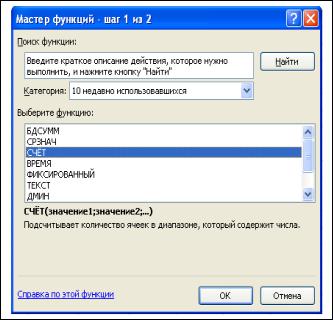
|
ЛАБОРАТОРНАЯ РАБОТА № 5 |
|
ВСТРОЕННЫЕ ФУНКЦИИ EXCEL |
1. |
Цели работы: |
1. |
Изучение основных функций в ЭТ. |
2. |
Научиться использовать встроенные функции для решения конкретных задач. |
2. |
Теоретические сведения: |
Функция - это разработанная вспомогательная программа, выполняющая конкретные задачи. Часто этими задачами являются вычисления, однако иногда они бывают более обобщенными
(например, некоторые функции просто возвращают дату и/или время).
Как и при написании формул, перед именем функции ставится знак равенства. = ИМЯ ФУНКЦИИ (аргументы)
Скобки используются для обозначения начала и конца списка аргументов. Скобки должны быть парными, пробелы перед скобками или после них не допускаются. Список аргументов может состоять из чисел, текста, логических величин и т. д., содержать адреса ячеек, имена диапазонов и другие функции. Функции, являющиеся аргументами другой функции, называются вложенными.
Аргументы отделяются друг от друга точкой с запятой. Многоточие означает, что в формуле может быть неограниченное число аргументов.
Пример: =СРЗНАЧ(число1;число2;…) – требует самое малое 2 аргумента, но их может быть очень много.
При использовании в вычислениях функций, можно:
1.Вводить имя функции и аргументы с помощью клавиатуры;
2.Использовать Мастер функций.
Если вы вводите функцию с клавиатуры, следует установить курсор в требуемую ячейку, набрать знак =, затем точно набрать имя функции и правильно расставить аргументы, не забывая разделять их. При этом необходимо помнить, сколько скобок открыто, столько же должно быть и закрыто!
Очень часто, если пользователь вводит функции с клавиатуры, он допускает ошибки (при расстановке аргументов, неправильно набирая имя функции), поэтому гораздо удобнее при работе использовать Мастер функций.
Чтобы запустить его, нужно в меню Формулы, выбрать команду Вставить функцию. При использовании Мастера функций точки с запятой и скобки расставляются автоматически. В первом диалоговом окне необходимо выбрать категорию функции в списке Категория, далее в списке функций выбрать нужную функцию. Выбор завершается нажатием кнопки ОК (рис. 53).
Рисунок 53 – Выбор функции
Во втором диалоговом окне задаются аргументы, как с клавиатуры, так и мышью. Аргументов может быть несколько, различные аргументы вводятся в различные поля. Переход из поля в поле осуществляется клавишей Tab или мышью. Когда заданы все аргументы – нажимаем кнопку ОК (рис. 54).
2
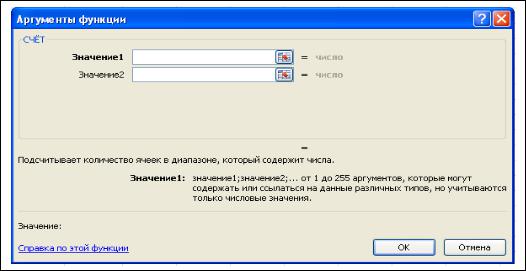
Рисунок 54 – Задание аргументов функции
Все функции делятся на следующие категории:
Финансовые функции;
Дата и время;
Математические;
Статистические;
Работа с базой данных;
Текстовые;
Логические и т. д.
Рассмотрим несколько функций категории Математические: ABS(число) – возвращает модуль числа.
КОРЕНЬ(число) – возвращает положительное значение квадратного корня. Если число отрицательное, то функция возвращает значение ошибки #ЧИСЛО.
ЦЕЛОЕ(число) – округляет до ближайшего меньшего целого. СУММ(число1; число2;…) - суммирует аргументы.
ПИ() – возвращает 3,14
SIN(число) – возвращает синус заданного угла COS(число) – возвращает косинус заданного угла TAN(число) – возвращает тангенс заданного угла.
Где число – это угол в радианах, для которого производится вычисление. Если аргумент задан в градусах, нужно умножить его на ПИ()/180, чтобы преобразовать в радианы.
=SIN(30*ПИ()/180)
Статистические функции
МАКС(число1;число2;…) – возвращает максимальное значение из списка аргументов. МИН(число1;число2;…) – возвращает минимальное значение из списка аргументов. СРЗНАЧ(число1;число2;…) – возвращает среднее арифметическое своих аргументов. СЧЕТ(значение1;значение2;…) – подсчитывает количество чисел в списке аргументов. Функция
используется для получения количества числовых ячеек в интервалах или массивах ячеек.
Вычисляя средние значения ячеек, следует учитывать различия между пустыми ячейками и ячейками, содержащими нулевые значения. Пустые ячейки не учитываются, нулевые – учитываются.
Например: требуется найти среднее значение чисел в диапазоне ячеек B1:B5 (см. рис.55). Если в ячейке B5 пусто, результат получим 369,3. А если в ячейке B5 число 0, то получим результат – 277.
3
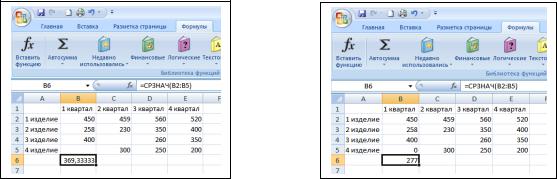
а) б)
Рисунок 55 – Результаты нахождения среднего значения чисел: а) в ячейке В5 пусто; б) в ячейке В5 содержится 0
Логические функции
И(логическое знач.1;логическое знач.2;…) – возвращает значение истина, если все аргументы имеют значение истина, возвращает значение ложь, если хотя бы один из аргументов имеет значение ложь.
Логические выражения строятся с помощью знаков =, >, <, >=, <=, <>.
Пример:
=И(2*2=4;2*3=6) результат - ИСТИНА
ИЛИ(логическое знач.1;логическое знач.2;…) возвращает значение истина, если хотя бы один из аргументов имеет значение истина, возвращает значение ложь, если все аргументы имеют значение ложь.
НЕ(логическое значение) – результат противоположный значению.
Пример: если в G3 число 65, то результат =НЕ(G3>100) будет ИСТИНА
ЕСЛИ(логическое выраж.; значение_если_истина; значение_если_ложь)
Если логическое выражение ИСТИНО, то выполняется значение_если_истина. Если логическое выражение ЛОЖЬ, то выполняется значение_если_ложь.
Пример: пусть в клетке D2 находится значение среднего балла. Для начисления стипендии средний балл должен быть равен или больше 4.
=ЕСЛИ(D2>=4;1200;0)
Функции даты и времени
Служат для работы с датами и временем. В MS Excel встроен календарь с 1 января 1900 г. до 31 декабря 9999 года. Каждой дате соответствует число в интервале от 1 до 2958465.
Пример:
1 января 1900 - число 1, 2 января 1900 - число 2, ..,. 20 ноября 2009 – число 40106.
При вводе значений даты или времени происходит их автоматическое распознавание, и универсальный формат ячейки заменяется на стандартный формат даты или времени.
При вводе даты можно использовать наклонную черту, дефис или точку в качестве разделителя Если не происходит автоматическое распознавание формата даты или времени, то введенные
значения интерпретируются как текст.
Изменить способ представления даты можно используя меню: Главная- Ячейки-Формат... и выбрав из списков любой способ представления даты.
Даты и время - это величины, которые можно использовать в расчетах. Их можно складывать, вычитать и производить с ними другие вычисления.
Если к дате прибавить число, то получим новую дату. Если из одной даты вычесть другую, то получим число дней (между этими датами).
В формулы даты могут быть введены в виде текста, заключенного в двойные кавычки.
Пример: В клетке А1 введена дата 21.03.09. Если в др. клетку введем =А1+3, получим
24.03.09.
Формула = «1.05.09»-« 25.03.09» возвращает результат, равный 37.
ДАТА(год; месяц; день)
Возвращает дату для заданной даты. (Может возвращать в числовом формате).
СЕГОДНЯ()
Возвращает текущую дату.
ТДАТА( )
4
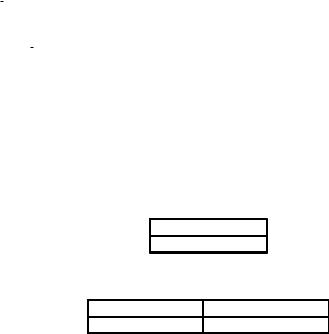
Возвращает текущую дату и время
Пример:
Формула =1.05.09-СЕГОДНЯ() будет обновляться каждый день.
ГОД(дата_в_числовом_формате)
Выделяет год из даты. Год определяется как целое в интервале 1900-9999.
МЕСЯЦ(дата_в_числовом_формате)
Выделяет значение месяца из даты. Месяц определяется как целое в интервале от 1 (Январь) до 12 (Декабрь).
Можно задать аргумент дата_в_числовом_формате как текст, например, как "19 Мар 1955" или "19.3.55", а не как число. Текст автоматически преобразуется в дату в числовом формате.
Пример:
ГОД(36298) равняется 1999 ГОД("5.7.09") равняется 2009
Более подробно рассмотрим категорию функций работа с базой данных.
Функции базы данных
Используются для анализа данных (и вычислений) из списков или баз данных. Список - совокупность данных, связанных однотипностью информации.
При выполнении таких операций, таких как поиск, сортировка или подведение итогов, список автоматически обрабатывается как база данных (БД).
Каждая строка в БД является записью, а столбцы – полями. Заголовки столбцов БД (верхняя строка) являются именами полей.
При создании БД (списка):
1.На листе не следует помещать более одного списка.
2.Между списком и другими данными листа нужно оставлять хотя бы одну пустую строку
иодин пустой столбец.
3.В самом списке не должно быть пустых строк и столбцов.
4.Данные в полях одного столбца должны быть одного типа.
Функции БД в общем виде записываются так:
ИМЯ ФУНКЦИИ (база_данных; поле; критерий)
База_данных - это интервал ячеек, содержащий исходные данные. Этот интервал должен включать строку с именами полей.
Поле - это имя столбца, по которому производятся вычисления.
Аргумент «поле» может быть задан как текст, например "№ группы", или как номер поля: 1 - для первого поля, 2 - для второго поля, или как ссылка на ячейку, в которой находится имя поля.
Критерий - это адрес диапазона, содержащего условия.
Правила создания критерия:
1.Критерий состоит из 2-х и более клеток.
2.В первой клетке находится имя поля, а в последующие заносится условие.
3.Условие может быть текстом, числом, датой или логическим выражением.
4.Критерии могут быть простыми (содержат одно условие) и сложными (два и более
условий).
5. Критерий может содержать возвращенное формулой значение. В этом случае первая ячейка не заполняется, но при указании диапазона ссылка на нее обязательно дается.
Примеры критериев: Простой критерий
 Фамилия Иванов
Фамилия Иванов
При задании такого критерия будут обрабатываться все записи, соответствующие условию, т.е. с фамилией Иванов.
Сложный критерий
Фамилия |
№ группы |
Иванов |
9541 |
5
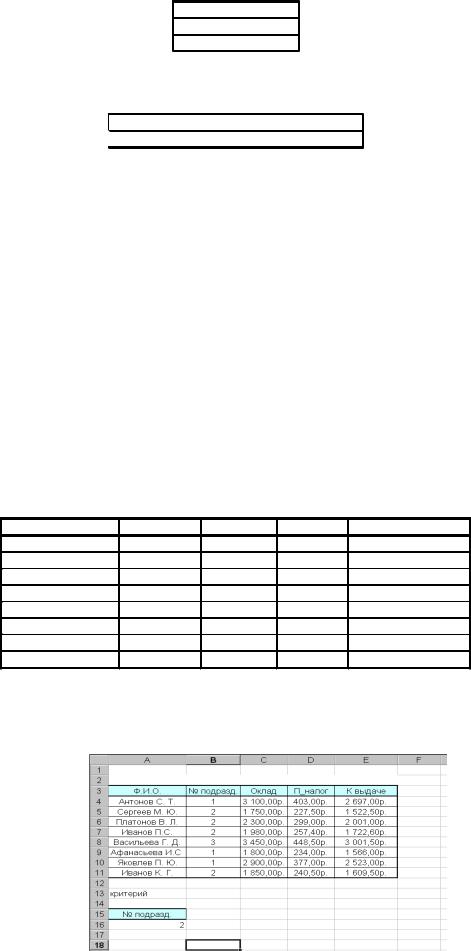
Данный критерий соответствует логическому условию И, следовательно оба условия должны выполняться одновременно, в этом случае запись будет обрабатываться.
 № группы
№ группы
9221  9222
9222
Критерий соответствует логическому условию ИЛИ. Т.е. если выполняется хотя бы одно из условий, запись будет обработана.
 =ИЛИ(D2=9221;D2=9222)
=ИЛИ(D2=9221;D2=9222)
Критерий, содержащий в условии формулу. Аналогичен критерию ИЛИ, рассмотренному
ранее.
Использование критериев будет далее рассмотрено на примере.
Наиболее часто используемые функции в данной категории:
БДСУММ - Суммирует числа в полях столбца записей базы данных, удовлетворяющих
условию.
БИЗВЛЕЧЬ - Извлекает из базы данных одну запись, удовлетворяющую заданному критерию. БСЧЁТ - Подсчитывает количество числовых ячеек в выборке из заданной базы данных по
заданному критерию.
БСЧЁТА - Подсчитывает количество непустых ячеек в выборке из заданной базы данных по заданному критерию.
ДМАКС - Возвращает максимальное значение среди выделенных фрагментов базы данных. ДМИН - Возвращает минимальное значение среди выделенных фрагментов базы данных. ДСРЗНАЧ - Возвращает среднее значение выбранных фрагментов базы данных.
Пример.
Рассмотрим использование функции БДСУММ. Например, необходимо подсчитать общую сумму выплат сотрудникам второго подразделения, для данных, представленных в таблице 5. Если бы требовалось, определить сумму выплат для всех сотрудников, мы воспользовались бы функцией СУММ из категории математические.
Таблица 5 - Таблица данных
Ф.И.О. |
№ подразд. |
Оклад |
П_налог |
К выдаче |
Антонов С. Т. |
1 |
31 000,00р. |
4 030,00р. |
26 970,00р. |
Сергеев М. Ю. |
2 |
17 500,00р. |
2 275,00р. |
15 225,00р. |
Платонов В. Л. |
2 |
23 000,00р. |
2 990,00р. |
20 010,00р. |
Иванов П.С. |
2 |
19 800,00р. |
2 574,00р. |
17 226,00р. |
Васильева Г. Д. |
3 |
34 500,00р. |
4 485,00р. |
30 015,00р. |
Афанасьева И.С |
1 |
18 000,00р. |
2 340,00р. |
15 660,00р. |
Яковлев П. Ю. |
1 |
29 000,00р. |
3 770,00р. |
25 230,00р. |
Иванов К. Г. |
2 |
18 500,00р. |
2 405,00р. |
16 095,00р. |
Но в нашем примере нужно суммировать только значения выплат для сотрудников второго подразделения, поэтому используем функцию БДСУММ. Сначала в ячейках А15:А16 создадим критерий.
Рисунок 56 – Задание критерия
6
